¿Quién no tiene hoy en día un smartphone en su poder?, o lo que es lo mismo, un teléfono inteligente, es decir, uno de esos modernos terminales, con conexión a internet, desde los que podemos enviar o recibir nuestros mails, cambiar nuestros estados en las redes sociales, o simplemente navegar por intrnet o ver películas.
Pero, ¿Son realmente inteligentes nuestros Smartphones? Aunque la traducción del Inglés sea esa, la de teléfono inteligente, como de listo es nuestro terminal si somo nosostros mismos los que configuramos su comportamiento, es decir, decidimos que tono y en que volumen debe sonar cuando recibimos una llamada o un mail, tenemos que conectarlo al wifi cuando queramos o dejarlo siempre encendido, como el bluetooh, hasta que entre en el radio de nuestra red, o incluso debemos apagarlo o ponerlo en silencio cuando no queramos que nos molesten.
Pensándolo así, nuestro teléfono no parece un terminal muy inteligente, ¿verdad?, ya que necesita de nuestra acción para ejecutar todo lo que nosostros queremos.
Hace unos meses, apareció una aplicación para Smartphones llamada «Llama«, una aplicación para ejecutar perfiles predefinidos por nosotros basándose en nuestra localización o en périodos de tiempo. Lo que, básicamente hace «Llama«, es convertir nuestro smartphone en un teléfono inteligente de verdad.
Con esta aplicación podremos decirle a nuestro terminal, por ejemplo, que se mantenga en silencio en un determinado periodo de tiempo siempre que estemos en nuestra casa, o que apage el Wifi del teléfono cuando salgamos de casa y lo encienda cuando lleguemos al trabajo.
Son multitudes de cosas las que podremos hacer con esta aplicación, de tal manera, que la automatización de nuestro terminal es total, haciéndolo muy inteligente.
¿Y como puede «Llama» saber cuando estamos o dejamos un lugar para activar nuestros perfiles?
Pue, pese a lo que pueda parecer, «Llama» no utiliza nunca la conexión GPS de nuestro terminal, con el ahorro de bateria que eso supone, «Llama» utiliza las antenas de telefonía para determinar tu ubicación, es decir, según nuestra cuadratura con esas antenas, llama sabrá donde estamos, pero para ello, le debemos decir a la aplicación a que lugar corresponde dicha cuadratura.
Parece complicado, ¿Verdad?, pero en el fondo no lo es. Su funcionamiento es bastante simple, y con un poco de tiempo, podemos hacer con esta aplicación que nuestro terminal trabaje y se comporte como un auténtico «Teléfono Inteligente».
¿Como configurar «Llama»?
Vamos a dedicar un poco de tiempo a configurar, de una forma básica y con algún ejemplo, esta aplicación.
1.- Primero y ante todo debemos configurar nuestras areas, es decir, los lugares donde estaremos y en los que queremos que aplicar distintas acciones. Por defecto nos vienen, dentro de la pestaña Areas, dos predefinidas: Casa y Trabajo, aunque podemos añadir tantas como queramos.
A estas areas definidas debemos indicarles donde actuar, es decir, enseñarlas a saber cuando estamos en un sitio o en otro. Esto solo lo podemos hacer cuando estemos en un area en concreto, es decir, si estamos en Casa, podremos lanzar el aprendizaje para que la aplicación memorize nuestra situación y la identifique como Casa.
Para ello, dejamos pulsada el area de Casa y se nos abrirá un menú donde eligiremos: » Comenzar Aprendizaje». Tras esto, un nuevo menú nos pide el tiempo que dedicaremos a realizar el aprendizaje. Por lo general, con 2-3 minutos es suficiente, a no ser que vivas en una mansión. El tiempo comenzará a correr y es el momento de que nos demos un paseito por nuestra casa con el teléfono. El terminal irá memorizando la posición de las cuadraturas de las antenas de telefonía, y al final, tendremos definido el Area Casa, asi el terminal sabrá cuando estemos en Casa o no.
La misma operación la realizaremos en todos las Areas que queramos definir en la aplicación: Trabajo, Gimnasio, Campo, Playa, etc.
2.- Otra de las pestañas configurables es la de Perfiles, en ella, nos vienen predefinidos algunos perfiles de sonidos, que podremos editar nosotros mismos. Realizando unapulsación corta sobre uno de ellos, lo activaremos. Si realizamos una pulsación larga, podremos editarlo.
Editando un perfil, podremos seleccionar el tipo, volumen, vibración, etc de ese perfil, incluso podremos cambiar el tipo de melodía para cada contacto.
Empezando a utilizar «Llama», vamos a realizar un pequeño ejemplo en el que, por ejemplo, vamos a decirle a la aplicación que cuando entremos en Casa, active nuestra wifi, y además, cuando estemos en Casa, el silencie el teléfono entre las 00:00 horas y las 9:00 horas.
Partiendo de que ya tenemos configuradas las areas, es decir, le hemos dicho a la aplicación cual es nuestra casa, empezamos:
– Nos vamos a la pestaña de Eventos, y abajo a la derecha, pulsamos sobre el símbolo + , para añadir un nuevo evento.
– En «Event name and group» ponemos un nombre que identifique el evento creado, por ejemplo: «Entrando Casa»
– Marcamos «Habilitado».
– En «Avanzado» podremos decidir si nuestro Evento se retrasa un tiempo antes de activarse o si queremos que nos pida autorización. Por defecto viene todo sin seleccionar, o lo que es lo mismo, viene para que se active automáticamente.
– Abajo del todo tenemos los botones con los que añadiremos condiciones y acciones. Como queremos que se active la wifi del teléfono al entrar en casa, lo primero que tendremos que hacer es añadir esa condición, en este caso, decirle al teléfono que tiene que hacer algo cuando entre en casa. Para ello pulsamos en «Añadir Condición» y se nos abrirá un menú con opciones. Buscamos «Entrando/En un Área», pulsamos sobre ella y de nuestras áreas configuradas, marcamos «Casa» y aceptamos.
– Bien, ya le tenemos dicho al teléfono que tiene que hacer algo al entrar en casa, ahora le diremos lo que tiene que hacer. Pulsamos sobre «Añadir Acción» y en el despegable que se nos abre buscamos «Wifi» y pulsamos sobre ella. Elegimos la opción «Wifi On» y aceptamos.
– Ya tenemos configurada nuestra condición con su acción, es decir, ya nuestro teléfono activara su wifi automáticamente al entrar en Casa.
– Ahora vamos a decirle que se ponga en Silencio en las horas que dijimos. Para ello repetimos los primeros pasos anteriores, es decir, abrimos un nuevo Evento, le ponemos el nombre que queramos y le añadimos la condición que será la misma: «Entrando/En un Área», seleccionando «Casa».
– Ahora necesitamos añadir otra condición más. Ya le hemos dicho que tiene que hacer algo al entrar en casa, ahora le decimos entre que horas. Para ello, «Añadimos Condición» y en el despegable marcamos «Entre Horas» y una vez allí, ponemos la franja horaria, en nuestro caso, entre las 00:00 horas y las 9:00 horas.
– Nuestro teléfono ya sabe que en Casa y en esa franja horaria tiene que hacer algo. Ahora, añadimos la acción. Pulsamos sobre su botón y en el despeglable seleccionamos «Perfil» y dentro de «Perfil» marcamos «Silencio» y aceptamos.
Ya tenemos configurada una nueva condición que hará que nuestro teléfono entre en silencio entre las 00:00 horas ylas 9:00 horas cuando estemos en casa.
Podemos añadir cuantas condiciones queramos para automatizar el funcionamiento de nuestro smartphone. Por ejemplo, podeis vosotros mismos añadir una condición que desactive el wifi del teléfono cuando salgais de casa.
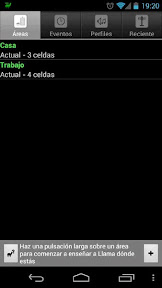
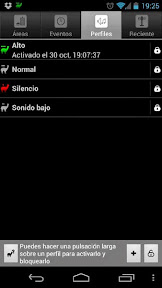



Buenos días, justamente con un ultimo párrafo es donde tengo un problema, no logro hacer que cuando salgo de mi casa apague el WIFI. como lo configurarías? desde ya muchas gracias!!!
Ahora no recuerdo muy bien pero creo que si has configurado tu casa por celdas y añadida la condición de encender el Wifi al entrar en esa localización, el mismo wifi se apagará al salir de las celdas de localización de tu casa.
Las celdas pueden ocupará bastantes metros en un área, no hasta la puerta de casa